原文地址(英文):http://www.sysprobs.com/working-method-install-mac-107-lion-vmware-windows-7-intel-pc
这个方法需要运行在VMware上。确保你的CPU是64位的,并且支持虚拟化Virtualization Technology (VT),最好是酷睿双核以上(只要支持VT的cpu理论上也可以)。
Technology (VT),最好是酷睿双核以上(只要支持VT的cpu理论上也可以)。
这个方法仅供学习参考......呃
需要准备什么?
1.VMware workstation 7。
2.Lion OS X的启动VMDK文件。用原生的光盘或ISO文件创建vmdk文件的过程请猛击这里,或者直接从这里下载。
3.附加文件。猛击这里——一如既往的需要翻*墙。
4.检测你主机的BIOS是否支持VT。
5.花一点点时间读这篇文章。
示范电脑配置
硬件:Intel酷睿2双核2.66GHz, 3GB内存, Intel P35 chipset。 操作系统:Windows 7 32位
示范电脑配置
1).下载支持Mac OSX的补丁包macosx_guest_vmware_7.tar.gz,解压。
在运行补丁之前,强烈建议备份一下你的VMware Workstation/VMplayer程序文件(一般放在C:\Program Files\VMware下面)。
这个补丁将会替换VMware的几个exe文件并且解锁VMware以支持 MacOS X server guest版本。
关闭所有的VMware虚拟机和VMware运行程序,然后打开命令行,运行windows.bat脚本(或者解压后双击运行)。

2). 解压Lion_107.zip,保证解压后的目录磁盘空间足够,最后安装完成后可能会有10G大小.
在VMware Workstation或者VMplayer里面打开Mac OS X Server 10.6 64-bit.vmx。
打开编辑虚拟机设置,添加一个新的硬盘,选择 已存在的虚拟磁盘,选择下载好或者自己配置好的 Mac OS X安装vmdk文件。

修改一下虚拟机内存(最好设置到2G以上),修改一下CPU选项,设置成双核(木有双核?换电脑吧)。
修改CD/DVD选项,设置成 自动检测。
3).启动虚拟机,选择Mac OS X的语言,默认是英文。
4).下一步,选择Macintosh这个硬盘。
5).好吧,快成功了,接下来就是很流畅的安装过程,山狮我来了。
6). 下面是界面截图——————
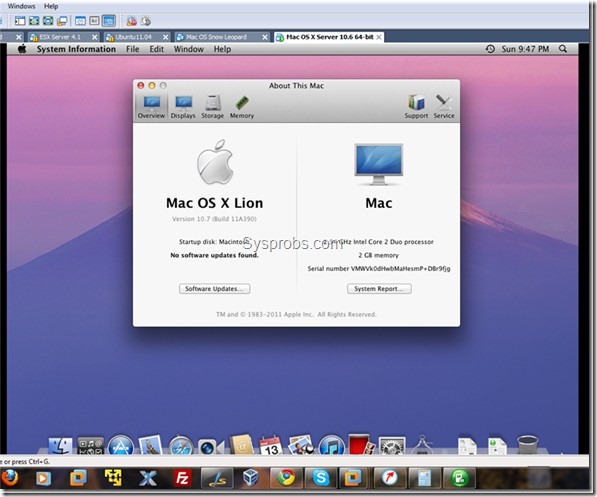






















 3459
3459

 被折叠的 条评论
为什么被折叠?
被折叠的 条评论
为什么被折叠?








